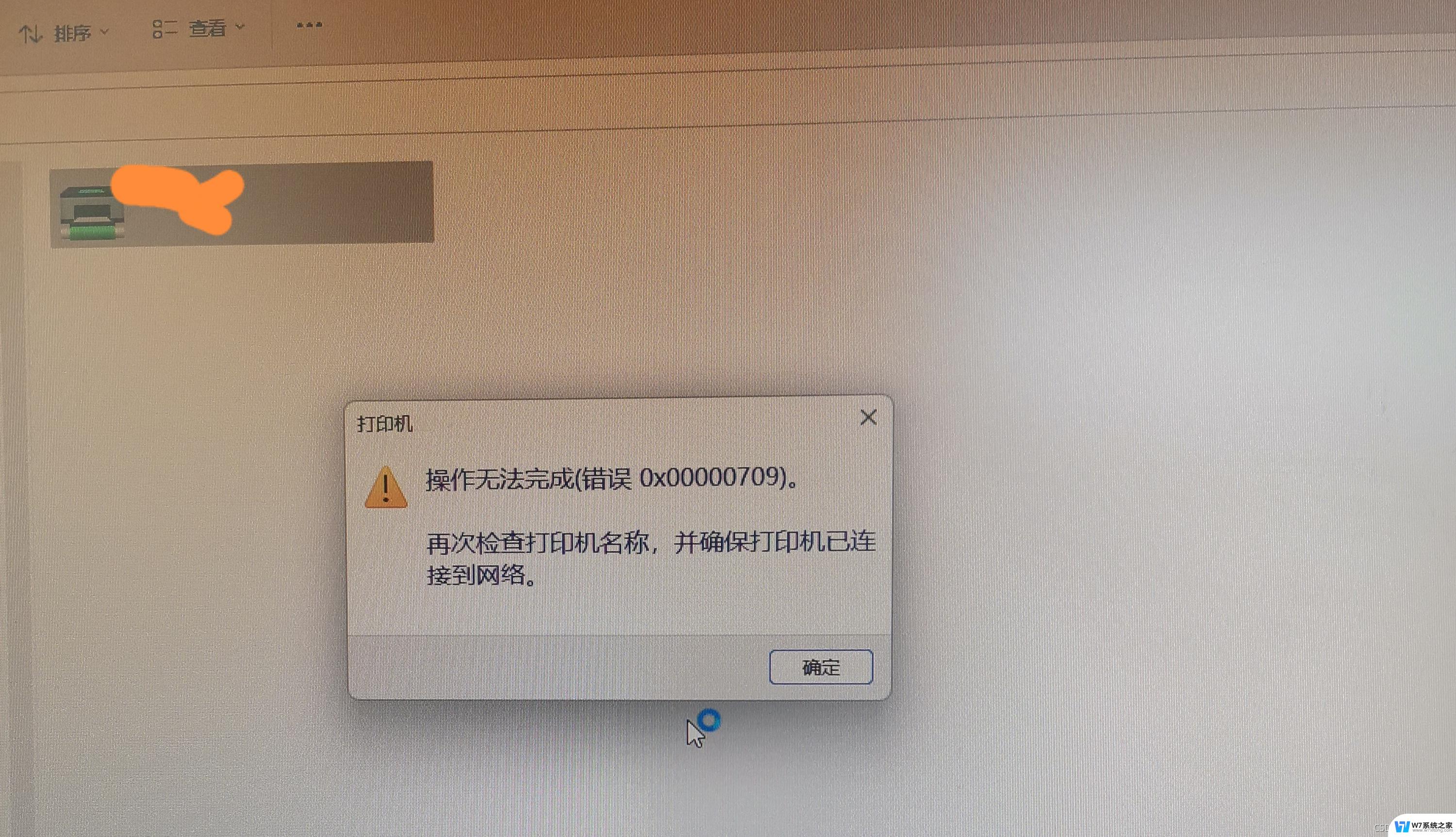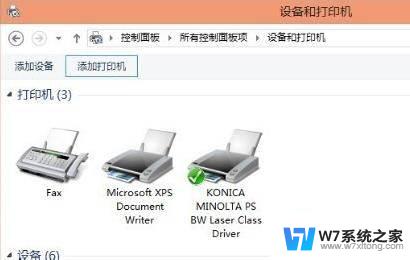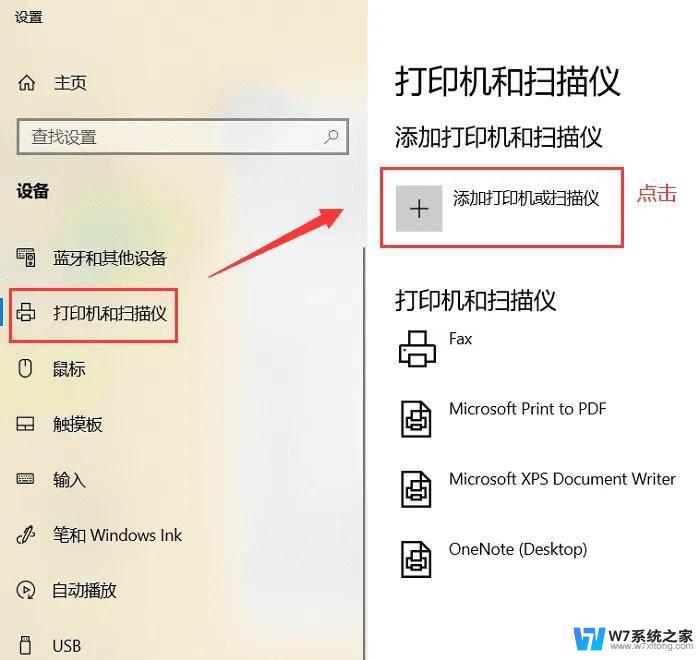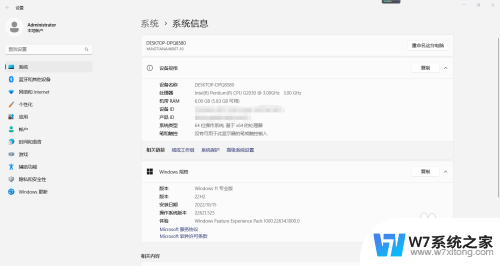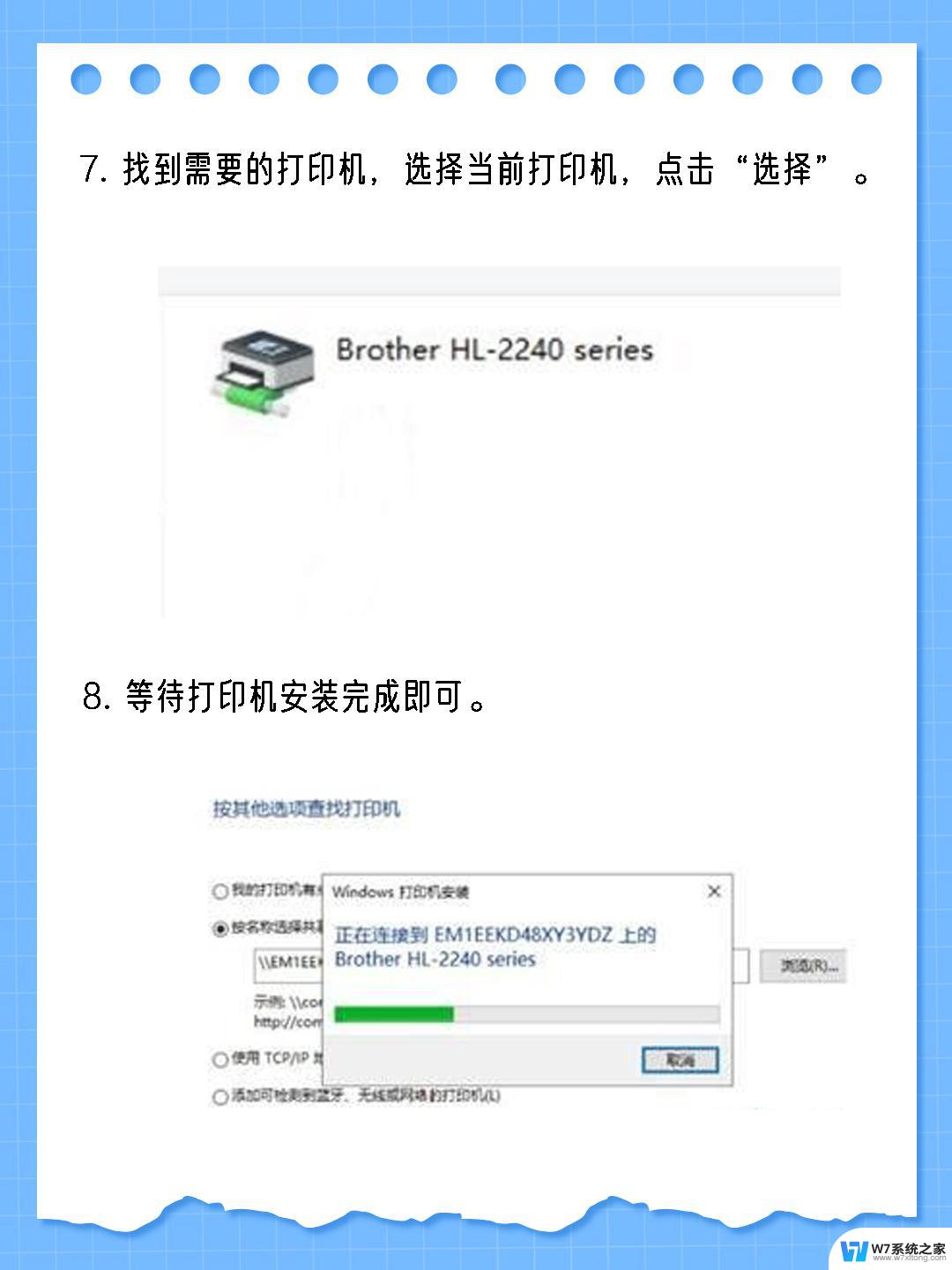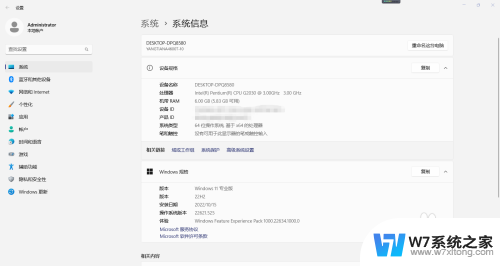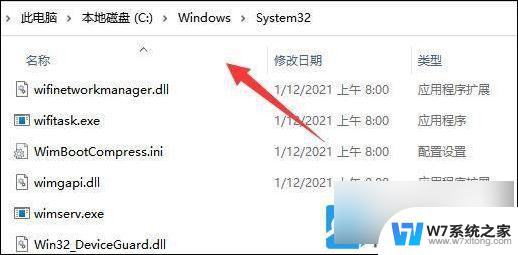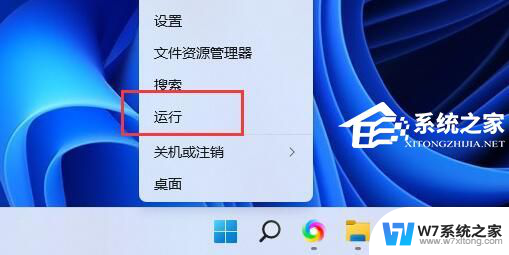win11网络打印机不能连接 win11无法连接网络打印机怎么办
随着Win11系统的推出,一些用户反映遇到了网络打印机无法连接的问题,在Win11系统中,连接网络打印机是非常常见的操作,但是如果遇到无法连接的情况,可能会给用户带来困扰。面对Win11无法连接网络打印机的问题,我们应该如何解决呢?接下来我们将探讨一些解决方法,帮助用户顺利解决网络打印机连接问题。
win11网络打印机不能连接
1、首先,按键盘上的 Win + X 组合键,或右键点击任务栏上的Windows开始图标,在打开的隐藏菜单项中,选择运行 ;
2、运行窗口,输入services.msc 命令,按确定或回车,可以打开服务;

4、服务窗口,找到并双击打开名称为Print Spooler 的服务;
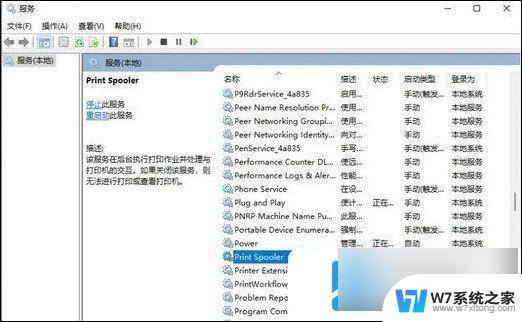
Print Spooler服务描述:该服务在后台执行打印作业并处理与打印机的交互。如果关闭该服务,则无法进行打印或查看打印机。
5、Print Spooler 的属性(本地计算机)窗口,先点击停止。再点击启动;
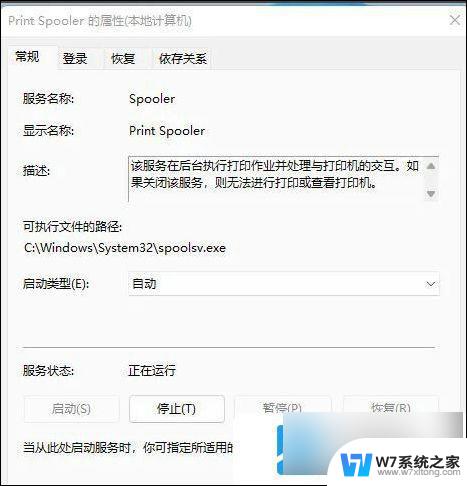
6、最后,还要将启动类型设置为自动,再点击应用确定保存即可。
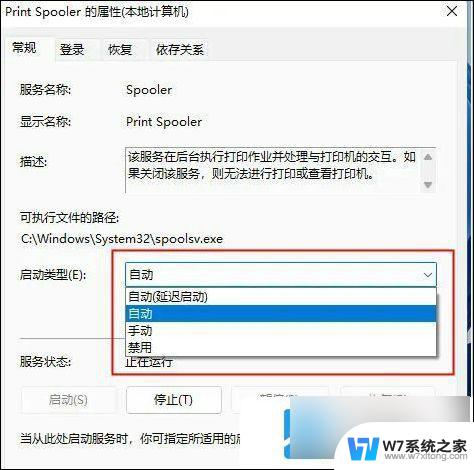
以上就是win11网络打印机不能连接的全部内容,有遇到相同问题的用户可参考本文中介绍的步骤来进行修复,希望能够对大家有所帮助。